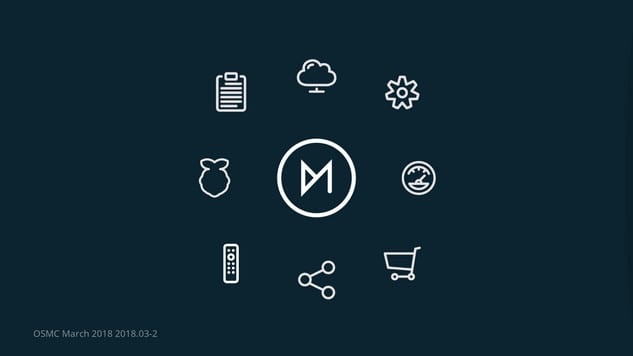
Si ha estado investigando diferentes configuraciones de cine en casa, es posible que haya encontrado el reproductor multimedia Kodi y el sistema operativo OSMC. Si desea aprender un poco más sobre Kodi y cómo ejecutarlo a través de la bifurcación OSMC, manténgase atento. Cubriremos estos temas y más en este artículo.
¿Qué es kodi??
Kodi es un reproductor multimedia de código abierto que tiene toneladas de funciones. Uno de sus usos más comunes es para la reproducción de archivos de audio y video de fuentes locales y en línea. También está disponible en varios dispositivos diferentes, como Raspberry Pi, Nvidia Shield, la mayoría de los dispositivos iPhone y Android.
Advertencia: Kodi solo debe usarse para contenido al que tiene el derecho legal de acceder. Ni la Fundación Kodi ni Comparitech abogan por el uso de Kodi para la piratería..
Utilice siempre una VPN con Kodi
Las redes privadas virtuales (VPN) se utilizan para diversos fines. Si bien algunas personas los usan para ocultar la transmisión de contenido pirateado, se pueden usar para garantizar que obtenga lo mejor de su servicio de Internet.
Se sabe que algunos proveedores de servicios de Internet (ISP) reducen las conexiones en función de la cantidad de medios que un usuario ha transmitido, independientemente de si los medios son ilegales o no. Además, también hay beneficios de seguridad al usar VPN. Pueden ofrecer un grado de protección contra algunos ataques de hombre en el medio. Además, las VPN pueden dar a los usuarios la capacidad de acceder al contenido que generalmente está bloqueado en ubicaciones geográficas específicas mediante la conexión a un servidor VPN en el país donde está bloqueado el contenido..
La transmisión de cualquier tipo de medio a través de Kodi o de otra manera requiere mucho ancho de banda. Con esto en mente, debe tener en cuenta que todas las VPN disminuyen la velocidad de su Internet en cierta medida. Sin embargo, algunas VPN tienen velocidades más lentas que otras y harán que la transmisión sin almacenamiento en búfer sea difícil. Si desea transmitir con Kodi, debe elegir una VPN que ralentice su conexión lo menos posible.
Recomendamos IPVanish ya que proporciona una conexión rápida y le permite transmitir videos de manera efectiva. También es compatible con muchos dispositivos diferentes, como computadoras Linux, Windows y Mac, así como dispositivos móviles.
MEJOR VPN PARA KODI: IPVanish es nuestra mejor opción. Tiene una gran red de servidores no congestionada y logra buenas velocidades. Las sólidas funciones de seguridad y privacidad hacen de IPVanish un favorito para los usuarios de Kodi y Amazon Fire TV Stick. Pruébelo sin riesgos con la garantía de devolución de dinero de 7 días.
¿Qué es OSMC?
OSMC es un sistema operativo gratuito y de código abierto que hace un uso intensivo del proyecto Kodi. Esencialmente, Kodi es cómo el usuario interactuará con el sistema operativo en su mayor parte.
El beneficio de ejecutar OSMC en lugar de un sistema operativo como Android con el fin de usar Kodi es la simplicidad que ofrece OSMC. Con Android y otros sistemas operativos, tendrá que usar Kodi dentro del marco de un sistema operativo y tendrá que lidiar con la navegación a través de ese sistema operativo.
Con OSMC después de la instalación, simplemente verá la interfaz de Kodi después de que su dispositivo se inicie y podrá disfrutar de sus medios de inmediato. OSMC se instala en minutos y el equipo de OSMC envía actualizaciones al menos una vez al mes. Esto a veces ocurre con más frecuencia, especialmente si el equipo necesita abordar problemas de seguridad.
Dado que OSMC ejecuta Kodi, podrá usar e instalar cualquier complemento de Kodi. Sin embargo, también tendrá acceso a la tienda de aplicaciones OSMC que tiene aplicaciones disponibles como Cron Task Scheduler y Servidor Samba (SMB).
OSMC es compatible con Vero, Raspberry Pi y Apple TV de primera generación..
Cómo instalar OSMC
Para instalar OSMC, primero deberá cargar una versión de OSMC que sea compatible con su dispositivo en medios de instalación compatibles con su dispositivo. La forma más fácil de hacerlo es con el instalador OSMC.
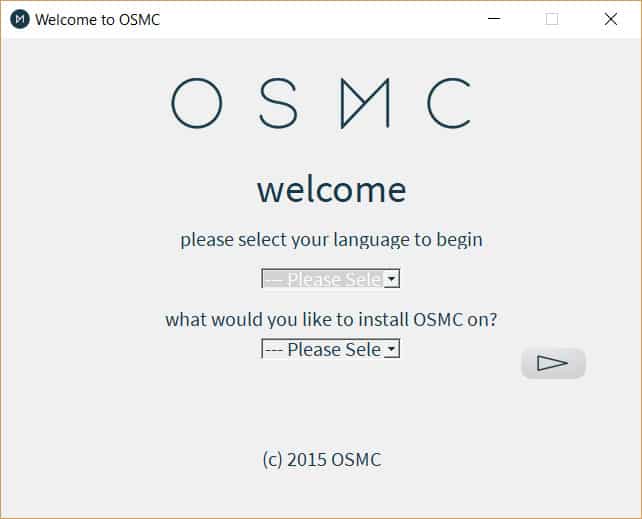
Descargue el instalador, ejecútelo y haga lo siguiente:
En la primera pantalla, seleccione su idioma y el dispositivo en el que desea instalar OSMC. Luego, seleccione el siguiente botón.
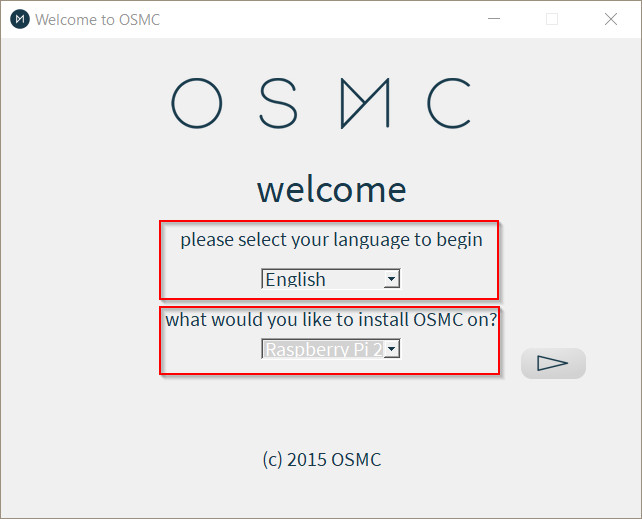
A continuación, deberá seleccionar qué versión de OSMC desea instalar. Puede elegir una versión del menú desplegable (1) o puede elegir una compilación que ya tenga en su computadora (2). Las compilaciones se pueden descargar desde el sitio web de OSMC desde abajo Imágenes de disco. En la mayoría de los casos, probablemente sea mejor descargar la última versión.
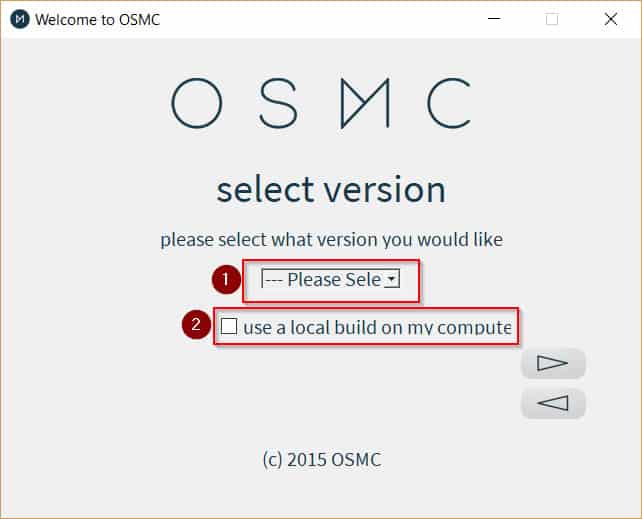
A continuación, elija la ubicación de instalación para OSMC.
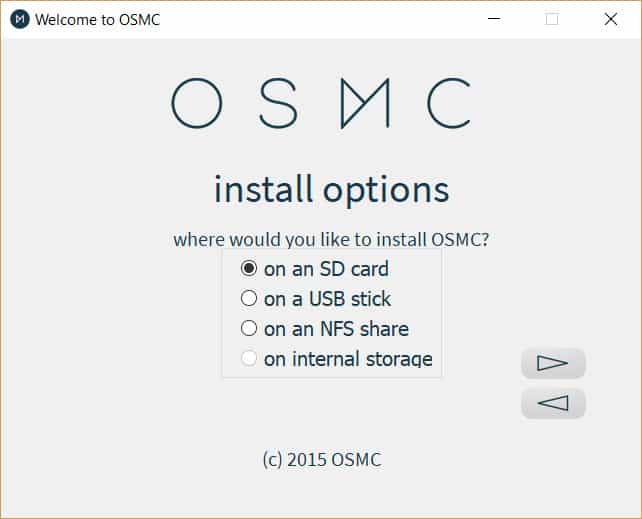
El siguiente paso será configurar cómo OSMC se conecta a la web. Puede elegir si desea utilizar una conexión por cable, una conexión inalámbrica o si desea configurar su red manualmente.
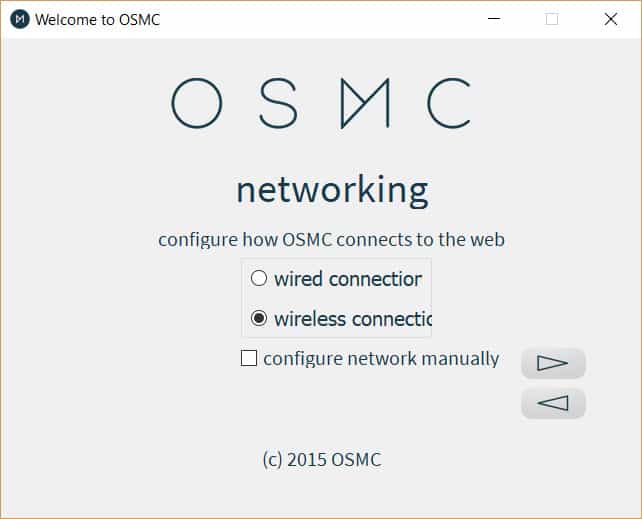
Si eliges el conexión inalámbrica opción, luego deberá ingresar los detalles de su red en el siguiente paso.
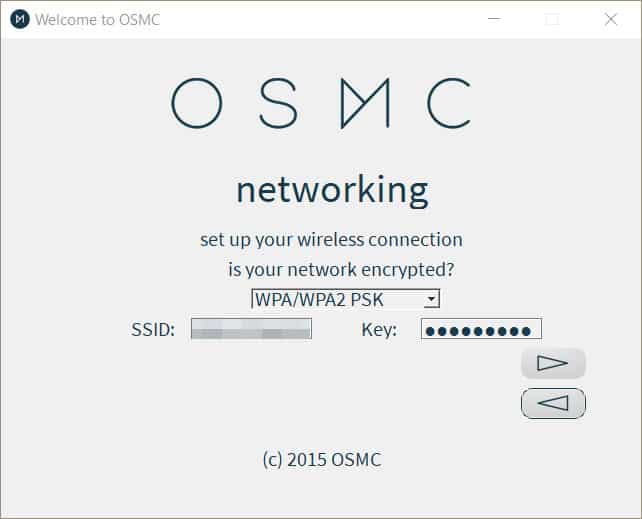
Ahora puede seleccionar el dispositivo que desea usar.
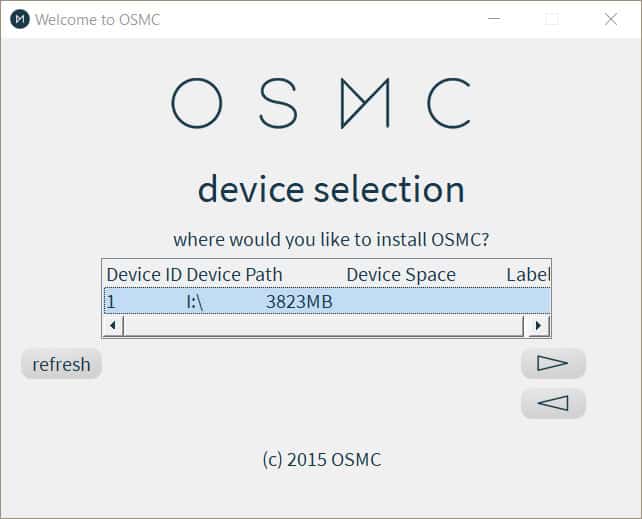
A continuación, deberá leer el Acuerdo de licencia de usuario final e indicar que lo ha aceptado antes de continuar.
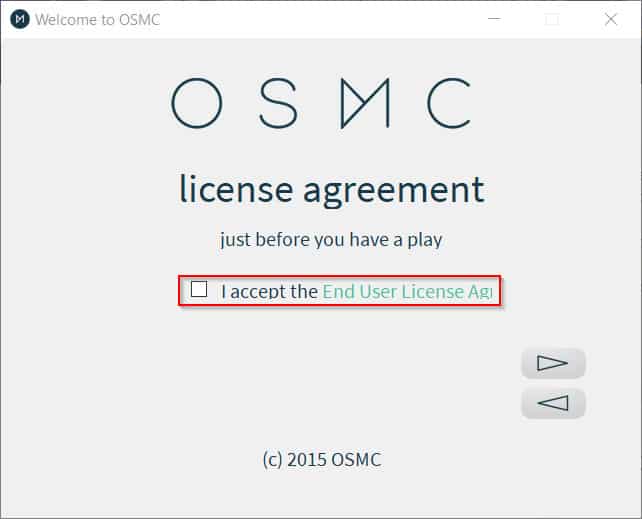
OSMC ahora se instalará en su medio de almacenamiento. Una vez completada la instalación, introduzca su medio de arranque en el dispositivo que usará para ejecutar OSMC e inícielo.
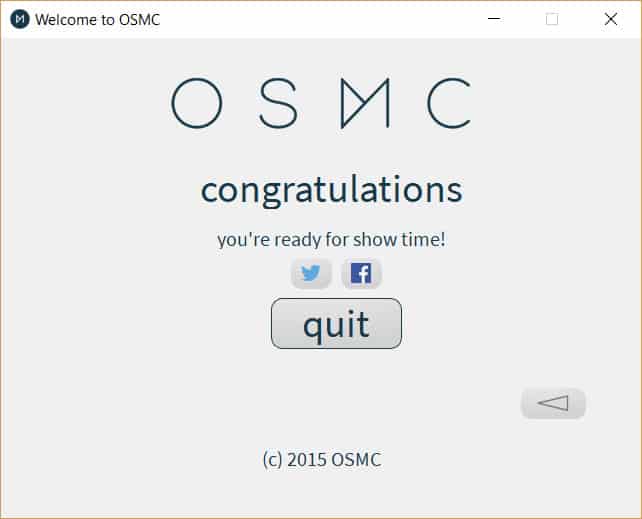
Usando OSMC
Con OSMC ahora instalado, ahora puede comenzar a disfrutar de todo lo que Kodi tiene para ofrecer. Puedes disfrutar de tus películas y programas de TV favoritos e incluso de eventos deportivos como las carreras de Fórmula 1.
Después de encender su dispositivo OSMC, será recibido con una interfaz simple pero hermosa.
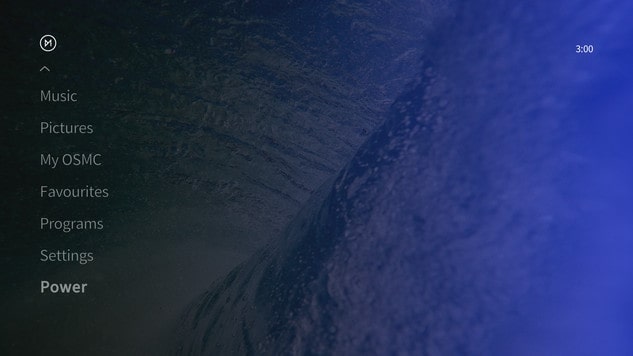
Se parece mucho a la piel estándar del estuario Kodi 17.
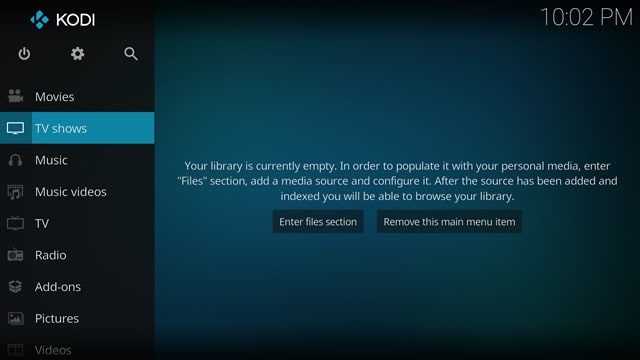
Por supuesto, puede cambiar esto si está dispuesto.
Las opciones en el menú principal son las siguientes:
- Videos
- Música
- Imágenes
- Mi OSMC
- Favoritos
- Programas
- Configuraciones
- Poder
Usar OSMC es casi idéntico a usar Kodi, ya que OSMC es esencialmente un sistema operativo con un front-end Kodi. Sin embargo, con OSMC, tiene algunas opciones adicionales bajo el Mi OSMC opción del menú principal.
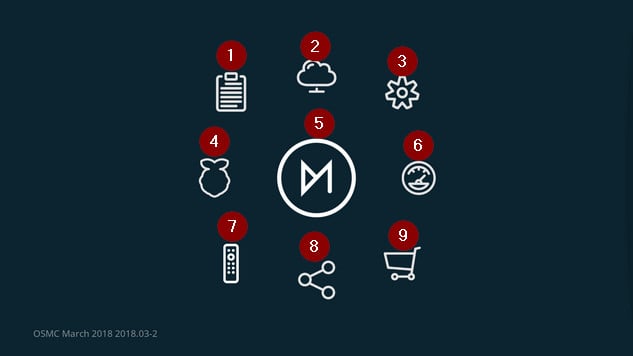
Tendrá acceso a lo siguiente:
- Cargador de registro: Esto le permite cargar sus registros en línea o descargarlos.
- Actualizaciones: Esto le permite buscar actualizaciones. Sin embargo, de manera predeterminada, OSMC buscará actualizaciones automáticamente.
- Servicios: Servicios como un servidor SSH se ofrecen en OSMC. Esto le permite iniciar sesión en su dispositivo OSMC a través de una red desde otro dispositivo.
- Pi Config: Contiene opciones de configuración exclusivas de Raspberry Pi.
- Overclock: Contiene opciones para overclocking su Raspberry Pi. Esta opción no parece estar disponible en Vero y Apple TV.
- Controles remotos: Puede configurar un control remoto para usar con su dispositivo desde aquí.
- Red: Puedes cambiar la configuración de red aquí.
- Tienda de aplicaciones: Aquí encontrarás aplicaciones específicas de OSMC.
Alternativas a OSMC
Dos alternativas a OSMC son LibreELEC y OpenELEC. También son Oses basados en Linux que ejecutan Kodi pero ofrecen una configuración más básica y no tienen una interfaz tan hermosa. Dicho esto, si no le interesan las opciones adicionales que ofrece OSMC, como las disponibles a través de Mi OSMC menú, es posible que desee probar LibreELEC. LibreELEC ofrece actualizaciones más frecuentes y parece ser más estable que OpenELEC.
¿Deberías probar OSMC??
Configurar OSMC es bastante sencillo, por eso solo vale la pena. También se puede instalar en la Raspberry Pi súper asequible. Además, la interfaz es simplemente hermosa. En general, OSMC es una opción sólida que le permite algunas características interesantes, como la capacidad de ejecutar un servidor Samba en su dispositivo. Ni siquiera necesita habilidades técnicas avanzadas para ponerlo en funcionamiento, por lo que vale la pena intentarlo.
bles para descargar y usar en su dispositivo. Cómo instalar OSMC La instalación de OSMC es bastante sencilla. Primero, deberá descargar el archivo de imagen de OSMC para su dispositivo específico. Luego, deberá grabar la imagen en una tarjeta SD o USB. Una vez que tenga la imagen grabada, simplemente inserte la tarjeta SD o USB en su dispositivo y enciéndalo. El dispositivo debería iniciarse automáticamente en el instalador de OSMC. Siga las instrucciones en pantalla para completar la instalación. Usando OSMC Una vez que haya instalado OSMC, simplemente inicie su dispositivo y se iniciará en la interfaz de Kodi. Desde aquí, puede navegar por su biblioteca de medios, instalar complementos de Kodi y acceder a la tienda de aplicaciones OSMC. Alternativas a OSMC Si bien OSMC es una excelente opción para ejecutar Kodi, hay otras alternativas disponibles. Algunas de las alternativas más populares incluyen LibreELEC, OpenELEC y CoreELEC. ¿Deberías probar OSMC? Si está buscando una forma sencilla de ejecutar Kodi en su dispositivo, OSMC es definitivamente una opción que vale la pena considerar. La simplicidad que ofrece OSMC es una gran ventaja, y el hecho de que se actualice regularmente es una buena señal de que el equipo de OSMC se preocupa por mantener el sistema operativo seguro y actualizado. En general, si está buscando una forma fácil de ejecutar Kodi, OSMC es una excelente opción.